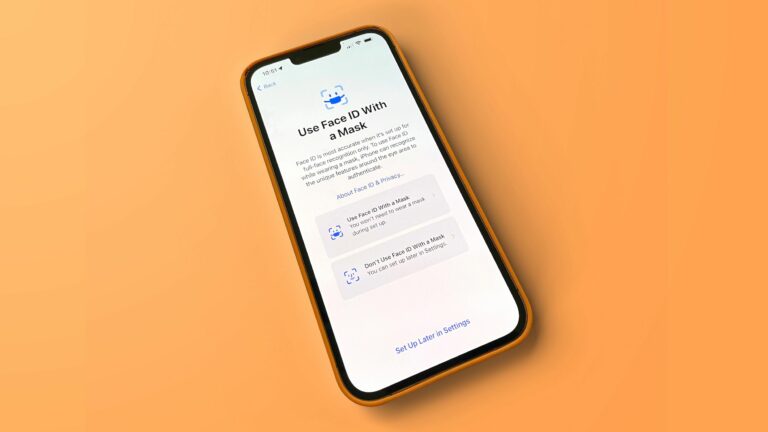iOS 15.4 : Comment configurer Face ID avec un masque
Dans iOS 15.4, qui est actuellement en version bêta, Apple Ajout d’une nouvelle fonctionnalité pratique qui vous permet de déverrouiller et d’authentifier votre iPhone avec Face ID Apple Payez même si vous portez un masque.
Dans les premières versions d’iOS datant d’iOS 14.5, vous pouviez déverrouiller votre iPhone tout en portant un masque, mais uniquement si vous portiez également un masque. Apple Regardez comme une couche supplémentaire de sécurité.La nouvelle option élimine le Apple Regardez.
Une autre limitation de la « voie déverrouillée » précédente Apple Watch » est qu’il ne vous permet pas de vous authentifierApple Payez les transactions et les achats intégrés, tandis que la nouvelle fonctionnalité « Facial ID with Mask » le fait.
Selon les rapports, pour activer « Face ID » tout en portant un masque, « l’iPhone » « peut reconnaître des caractéristiques uniques autour des yeux pour l’authentification ». Apple. Cependant, Apple Il avertit que l’utilisation de « Face ID » avec un masque est moins sécurisée et que le système d’authentification biométrique est toujours « le plus précis » lorsqu’il est utilisé avec une reconnaissance faciale complète.
Malheureusement, « Facial ID with a mask » est limité à certains des derniers iPhones d’Apple, bien que Face ID soit disponible depuis le iPhone X lancé en 2017. Face ID avec masques n’est qu’une option pour iPhone 12 et versions ultérieures, vous aurez donc besoin d’un iPhone 12, 12 mini, 12 Pro, 12 Pro Max ou iPhone 13, 13 mini, 13 Pro ou 13 Pro Max.
Lorsque vous mettez à jour votre appareil vers iOS 15.4, vous verrez un processus de configuration qui vous guide tout au long de la configuration de Face ID with Mask. Pour configurer manuellement la fonctionnalité ultérieurement, suivez les étapes ci-dessous. Notez que vous aurez besoin d’iOS 15.4 installé sur votre iPhone, si vous utilisez un iPhone 11 ou une version antérieure, ces options ne s’afficheront pas.
- Ouvert d’installation Application iPhone.
- faites défiler vers le bas et cliquez ID de visage et code d’accès.
- Tapez votre mot de passe.
- Allumez l’interrupteur à côté de Utiliser Face ID avec un masquepuis suivez les instructions à l’écran.
Notez que Face ID avec masques ne prend pas en charge les lunettes de soleil, bien que Apple Ajout également de la possibilité de configurer « Face ID » lorsque vous portez des lunettes seules (Paramètres -> Face ID & Passcode -> Ajouter des lunettes).